Le fichier wp-config.php : pourquoi c'est le fichier le plus important pour WordPress
Publié: 2022-03-05WordPress est un système de gestion de contenu (CMS) complexe qui cherche à fournir une expérience utilisateur (UX) fluide sur le front-end et le back-end. Compte tenu de cela, vous trouverez également un moyen de gérer les éléments de base de la plate-forme qui est aussi compliqué que l'édition d'un fichier. Le fichier wp-config.php vous permet de modifier certains des aspects clés de WordPress, sans avoir besoin de code lourd.
Cependant, l'utilisation du fichier n'est pas une proposition simple. Vous devrez avoir une bonne compréhension de ce que chaque section réalise et de la manière dont les extraits de code sont liés à votre installation. Bien que WordPress soit une solution robuste, vous pouvez supprimer l'intégralité de votre site d'un seul coup, même avec un caractère manquant.
Pour cet article, nous allons vous montrer comment naviguer dans le fichier wp-config.php comme un pro. À la fin, vous saurez ce qu'est le fichier, où le trouver et ce que vous pouvez en faire. Nous ajouterons même des cas d'utilisation avancés pour vous aider à adapter votre plate-forme à vos propres besoins.
Présentation du fichier wp-config.php
Si vous prenez le nom du fichier comme une définition littérale, vous comprendrez qu'il s'agit d'un fichier de configuration WordPress. Il vous permet de gérer et de modifier presque tous les paramètres de configuration de base de votre installation. Le fichier wp-config.php est l'un des plus importants - sinon le plus crucial - de tous vos fichiers WordPress. Cela aide votre site WordPress à parler à sa base de données, donc sa position ne devrait pas être quelque chose que vous sous-appréciez.
Pourquoi le fichier wp-config.php est fondamental pour WordPress
Il existe un certain nombre de pièces mobiles pour votre installation WordPress. Bien sûr, vous avez la plateforme et ses fichiers. Ceux-ci vous permettent d'afficher des pages, de fournir des modèles de mise en page pour chaque élément de votre site et d'héberger vos plugins, thèmes et médias.
Cependant, votre site relie tous ces éléments à l'aide d'une base de données. Pour que la base de données puisse communiquer avec le reste des fichiers de votre site, vous devez configurer WordPress. Le fichier wp-config.php est la réponse.
Comment WordPress utilise le fichier wp-config.php
Au niveau de base, vous gérerez les paramètres de votre base de données dans le fichier et vous n'aurez plus jamais besoin de le consulter. Cependant, sous le capot, WordPress fera toujours référence au fichier et peut également ajouter d'autres extraits au nom d'autres plugins. Par exemple, les plugins de mise en cache ajouteront parfois quelques lignes au fichier de configuration, car il devra accéder à la base de données.
En général, le fichier wp-config.php est une sorte de "table de recherche" pour WordPress. lorsqu'il aura besoin d'accéder à la base de données, il fera une demande à partir de ce fichier pour l'ouvrir. En tant que tel, vous devez vous assurer que vous comprenez les différents éléments qu'il contient.
Un exemple de fichier wp-config.php
Lorsque vous téléchargez WordPress pour la première fois, le fichier wp-config.php n'est pas fourni dans le package. Au lieu de cela, vous trouverez le fichier wp-config-sample.php . Vous pouvez l'utiliser pour créer un fichier de configuration de niveau supérieur, bien que l'ordre des sections à l'intérieur soit spécifique. Voici à quoi ressemblera le fichier :
<?php define( 'DB_NAME', 'database_name_here' ); define( 'DB_USER', 'username_here' ); define( 'DB_PASSWORD', 'password_here' ); define( 'DB_HOST', 'localhost' ); define( 'DB_CHARSET', 'utf8' ); define( 'DB_COLLATE', '' ); define( 'AUTH_KEY', 'put your unique phrase here' ); define( 'SECURE_AUTH_KEY', 'put your unique phrase here' ); define( 'LOGGED_IN_KEY', 'put your unique phrase here' ); define( 'NONCE_KEY', 'put your unique phrase here' ); define( 'AUTH_SALT', 'put your unique phrase here' ); define( 'SECURE_AUTH_SALT', 'put your unique phrase here' ); define( 'LOGGED_IN_SALT', 'put your unique phrase here' ); define( 'NONCE_SALT', 'put your unique phrase here' ); $table_prefix = 'wp_'; define( 'WP_DEBUG', false ); /* Add any custom values between this line and the "stop editing" line. */ /* That's all, stop editing! Happy publishing. */ if ( ! defined( 'ABSPATH' ) ) { define( 'ABSPATH', __DIR__ . '/' ); } require_once ABSPATH . 'wp-settings.php';Il s'agit d'une version abrégée du fichier, car vous verrez également de nombreux commentaires pour vous aider à comprendre chaque élément. En un mot, vous avez ce qui suit dans l'ordre :
- Vos informations d'identification de base de données. Cela inclut votre nom d'utilisateur, votre mot de passe, votre hôte, etc.
- Paramètres de langue par défaut. Vous disposez de paramètres distincts pour le jeu de caractères et la langue elle-même.
- Les « sels » et les « nonces » sécurisés dont WordPress a besoin. Cela vous permet de crypter les informations des cookies pour les utilisateurs et constitue une fonctionnalité de sécurité essentielle de WordPress.
- Le préfixe de table WordPress. Vos tables de base de données commenceront toutes par ce préfixe, et c'est un autre aspect de sécurité typique à prendre en compte.
- Mode de débogage de WordPress. Vous activez souvent ce mode lorsque vous avez besoin de résoudre une erreur avec votre installation.
- La zone d'extrait de code "personnalisé". C'est ici que vous ajouterez plus de code pour les paramètres de configuration personnalisés. Nous en reparlerons plus tard.
- Les chemins d'accès au répertoire racine de WordPress. Dans la plupart des cas, vous le laisserez tranquille, mais cela vous permet de définir l'emplacement de WordPress et de son fichier de paramètres.
Bien que votre processus d'installation dépende de la quantité de modifications que vous apportez à ce fichier, vous devrez au moins une fois l'ouvrir pour modifier ou vérifier le contenu. Pour ce faire, vous aurez besoin de quelques outils.
Comment modifier le fichier wp-config.php
Si vous lisez souvent le blog WPKube, vous saurez que nous couvrons un certain nombre de façons de résoudre les erreurs sur votre système. Dans de nombreux cas, vous aurez besoin de deux éléments pour lire les fichiers dans WordPress :
- Accès au protocole de transfert de fichiers sécurisé (SFTP). Vous l'utiliserez pour accéder aux fichiers de votre installation WordPress. Nous couvrons comment utiliser SFTP dans un certain nombre d'articles différents sur le blog, ainsi que comment choisir un client SFTP approprié pour travailler avec vos fichiers.
- Un éditeur de texte. Vous ne voulez jamais utiliser une application telle que Microsoft Word ou Google Docs, car celles-ci introduisent du code sous le capot qui aura un impact sur ce que vous ajoutez à wp-config.php . Au lieu de cela, optez pour le Bloc-notes ou TextEdit, et envisagez une solution plus avancée pour le travail régulier comme Onivim ou Sublime Text.
Une fois ces éléments en place, vous pouvez utiliser SFTP pour accéder à votre serveur. Le fichier wp-config.php sera dans le répertoire racine, avec vos autres fichiers et dossiers WordPress :
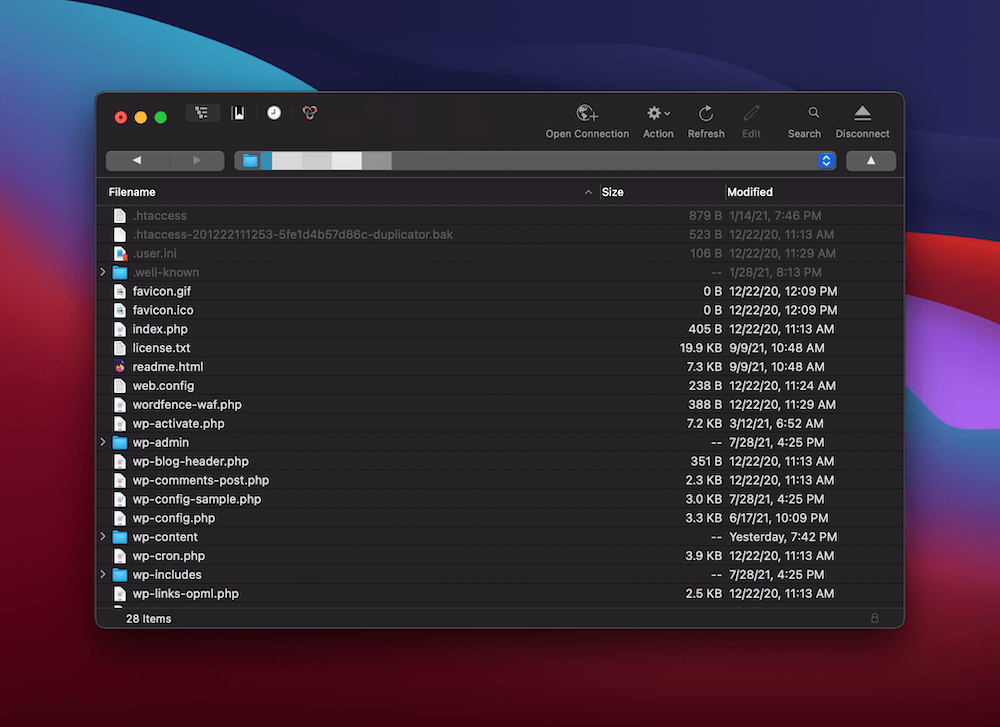
Une fois le fichier ouvert, vous pouvez commencer à le modifier. Cependant, nous vous recommandons également de créer une sauvegarde de votre site au cas où vous auriez besoin de le restaurer à nouveau.
4 façons typiques de modifier le fichier wp-config.php
Nous allons vous montrer quelques façons typiques de travailler avec le fichier wp-config.php . Notez que nous ne vous suggérons pas d'effectuer tous ces processus et méthodes dans le cadre de cet article - c'est plus à titre d'illustration.
Au lieu de cela, considérez ceci comme une sorte de glossaire pour les actions régulières que vous effectuerez et qui impliquent le fichier. Voici ce que nous allons couvrir :
- Comment configurer les paramètres de la base de données WordPress.
- Ajout de clés et de sels à votre configuration.
- Comment changer le préfixe de la table de la base de données WordPress.
- Comment activer le mode débogage de WordPress.
Ensuite, nous allons vous donner un aperçu des autres façons populaires dont les propriétaires et les développeurs de sites utilisent le fichier wp-config.php . Cela vous donnera une idée de sa puissance et de sa flexibilité.

1. Configuration de la base de données WordPress
La tâche naturelle à effectuer avec le fichier wp-config.php est de définir les informations d'identification de votre base de données. La configuration a besoin de quatre éléments pour établir une connexion réussie :
- Le nom de la base de données.
- Votre nom d'utilisateur.
- Un mot de passe.
- Votre hôte.
Dans la plupart des cas, vous les trouverez dans votre panneau de contrôle d'hébergement. Si vous installez WordPress via un programme d'installation automatique, il se peut que ces champs soient remplis avec les informations correctes en votre nom.
Pour cette raison, vous n'aurez peut-être pas besoin de toucher à ces champs. Cependant, si vous rencontrez un problème tel que l' erreur lors de l'établissement de la connexion à la base de données, vous devrez vérifier les informations d'identification pour vous assurer que vous disposez des bonnes.
2. Ajouter des clés et des sels à WordPress
C'est un autre aspect de votre fichier wp-config.php que WordPress remplit pour vous une fois l'installation en ligne. C'est un moyen de crypter les données des cookies pour les visiteurs de votre site. Si les sels ne s'authentifient pas, un utilisateur ne pourra pas utiliser le site. A ce titre, ils sont indispensables à la protection des utilisateurs, à la création de sessions et à la gestion des cookies.
Il y a huit éléments ici, divisés en deux sections de quatre. Un jeu de quatre gère les clés et l'autre gère les sels. Chaque division offre ce qui suit :
- Authentification.
- Authentification sécurisée.
- Clés de connexion et sels.
- Nonce clés et sels.
Aux fins de l'utilisation de cette section de votre dossier, c'est tout ce que vous devez savoir. Cependant, chaque clé et sel utilise une chaîne de caractères aléatoire. En fait, WordPress fournit une interface de programmation d'application (API) pour vous aider à générer ces sels. Parce qu'ils sont générés sans votre contribution dans la plupart des cas, il n'est souvent pas nécessaire de les modifier dans le fichier lui-même.
3. Modification du préfixe de la base de données WordPress
Cette tâche est quelque chose que vous pouvez faire via le fichier wp-config.php , mais a souvent une option dédiée via le processus d'installation que vous avez choisi. La modification du préfixe de la base de données peut aider à la sécurité de votre site, bien qu'il existe une option contrastée quant à savoir si cela offre un avantage.
Même ainsi, vous pouvez modifier le $table_prefix = 'wp_'; pour remplacer " wp " par n'importe quel caractère aléatoire. Cependant, ce n'est pas tout ce que vous devez faire, et notre conseil est de changer le préfixe via votre hôte lors de la configuration. Nous irions même jusqu'à dire que vous n'avez pas du tout besoin de changer le préfixe si vous n'êtes pas sûr.
Nous parlons un peu plus du préfixe de table de base de données dans notre article sur les requêtes SQL. Cet article vous donne quelques exemples de la façon dont vous utiliseriez cette ligne dans votre fichier wp-config.php pour référencer d'autres aspects de votre installation, c'est donc une lecture essentielle.
4. Configuration du mode de débogage de WordPress
L'un des points de départ de nombreux correctifs d'erreurs consiste à activer le mode de débogage de WordPress. Cela active le rapport d'erreurs pour certaines erreurs et vous empêche de voir le redoutable écran blanc de la mort (WSoD).
define( 'WP_DEBUG', false );
Par défaut, le débogage est désactivé, et pour l'activer, vous transformerez false en true . Une fois que vous l'aurez fait, d'autres options s'offriront à vous, à savoir activer le fichier journal de débogage à l'aide de define( 'WP_DEBUG_LOG', true ); . Il existe également d'autres moyens de personnaliser davantage la sortie. Par exemple, vous pouvez choisir d'afficher les erreurs dans le code HTML de vos pages en utilisant define( 'WP_DEBUG_DISPLAY', true ); .
Cela analyse les erreurs PHP que vous verrez sur le back-end WordPress, et si vous changez la valeur en false , vous ne les verrez pas. Vous voudrez créer le bon mélange de paramètres de débogage en utilisant les différents modes et états pour créer le bon environnement de débogage.
Méthodes avancées pour modifier le fichier wp-config.php
Il existe de nombreuses autres façons de configurer votre installation WordPress via le fichier wp-config.php . Les développeurs et les propriétaires de sites appliqueront ces méthodes pour personnaliser davantage WordPress et offrir une meilleure « qualité de vie » aux utilisateurs finaux.
Comme pour les méthodes typiques ci-dessus, vous ne vous attendez pas à les mettre en œuvre - elles sont basées sur le "besoin de savoir". Ainsi, lorsque vous avez besoin de les connaître, vous avez les moyens de les implémenter avec vos propres fichiers de configuration.
Certaines erreurs, à savoir Fatal Error Allowed Memory Size Exhausted, atteignent la quantité maximale de mémoire PHP allouée par un serveur. Ceci est différent selon votre fournisseur d'hébergement, mais vous pouvez le modifier en utilisant un extrait dans le fichier wp-config.php :
define( 'WP_MEMORY_LIMIT', 'xxM' );
Ici, le « xx » est un nombre, souvent un multiple de deux (comme 96, 128 ou 256). Cela devrait être tout ce que vous devez faire pour résoudre ce genre d'erreurs.
Vous pouvez également gérer les mises à jour automatiques de WordPress à l'aide de quelques lignes de code :
define( 'AUTOMATIC_UPDATER_DISABLED', true ); define( 'WP_AUTO_UPDATE_CORE', false );Le premier désactive toutes les mises à jour automatiques, tandis que le second ne gère les mises à jour principales qu'en fonction du paramètre que vous utilisez. Comme vous vous en doutez, false désactive toutes les mises à jour automatiques du noyau, tandis que true les active toutes pour les versions majeures et mineures. Cependant, la valeur par défaut est mineure, qui n'effectue pas de mises à jour majeures automatiques, mais s'applique à tout le reste.
Vous pouvez également choisir de personnaliser les états de post-révision. Par exemple, la valeur par défaut est define( 'WP_POST_REVISIONS', true ); . Cependant, false désactive complètement la fonctionnalité. Vous pouvez également spécifier un nombre ici, qui définit un nombre maximum de révisions par publication.
Une fonction connexe est l'intervalle de sauvegarde automatique de WordPress. Cela peut être une aubaine si vous comptez sur la fonctionnalité, et vous pouvez changer la valeur par défaut de 60 secondes en quelque chose d'autre en utilisant define( 'AUTOSAVE_INTERVAL', xx ); . Ici, " xx " représente le nombre de secondes entre les sauvegardes.
Enfin, vous pouvez définir un thème par défaut différent. Chaque propriétaire de site aura un thème par défaut préféré, surtout si vous y revenez souvent et que vous n'utilisez pas de fichier d'installation personnalisé (par exemple, dans Varying Vagrant Vagrants).
Encore une fois, vous n'avez besoin que d'une seule ligne pour cela :
define('WP_DEFAULT_THEME', 'twentyeleven');
Cependant, notez que le thème que vous spécifiez doit faire partie de votre installation WordPress et que la valeur que vous fournissez doit être le slug du thème. Vous pouvez le trouver dans le dossier wp-content/themes , car le slug sera le nom du répertoire du thème par défaut.
Emballer
Pour un fichier dont la taille ne dépasse pas quelques kilo-octets, le fichier WordPress wp-config.php est une bête. Il aide votre base de données à communiquer avec WordPress et constitue un fichier vital pour votre installation. En tant que tel, vous devez apprendre les tenants et les aboutissants du fichier, car vous devrez peut-être l'ouvrir à un moment donné.
Si vous disposez d'un éditeur de texte et d'un accès SFTP à votre serveur, vous pouvez trouver votre fichier wp-config.php au niveau racine et l'utiliser pour gérer les paramètres de votre base de données. Vous pouvez également effectuer des modifications avancées telles que la définition de limites de mémoire. En tant que tel, c'est un moyen polyvalent d'adapter votre installation WordPress à vos besoins.
Cet article vous aide-t-il à mieux comprendre le fichier wp-config.php et avez-vous d'autres questions ? Demandez dans la section des commentaires ci-dessous!
